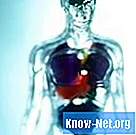เนื้อหา
ในการ จำกัด แบนด์วิดท์หรือการถ่ายโอน Wi-Fi ของเราเตอร์ของคุณคุณต้องมีเราเตอร์พร้อมตัวเลือกในการตั้งค่าลำดับความสำคัญของคุณภาพการบริการ (QoS) มีเราเตอร์ในบ้านจำนวนมากที่มีตัวเลือกของ QoS เช่น Linksys WRTP54G และ WNR834B Netgear โดยทั่วไปทราฟฟิกขาเข้าและขาออกเกิดขึ้นผ่านเราเตอร์ในพอร์ตเฉพาะ การตั้งค่าลำดับความสำคัญ QoS ช่วยให้ผู้ดูแลระบบเราเตอร์สามารถควบคุมทราฟฟิกบรอดแบนด์โดยการตั้งค่าพอร์ตหรือที่อยู่ MAC ของอุปกรณ์ที่มีลำดับความสำคัญสูงปกติหรือต่ำ การตั้งค่าเหล่านี้จะช่วยให้สามารถเข้าถึงแบนด์วิดท์สำหรับอุปกรณ์และพอร์ตที่มีลำดับความสำคัญสูงในขณะที่ จำกัด การใช้งานกับอุปกรณ์ที่มีลำดับความสำคัญต่ำ
คำสั่ง
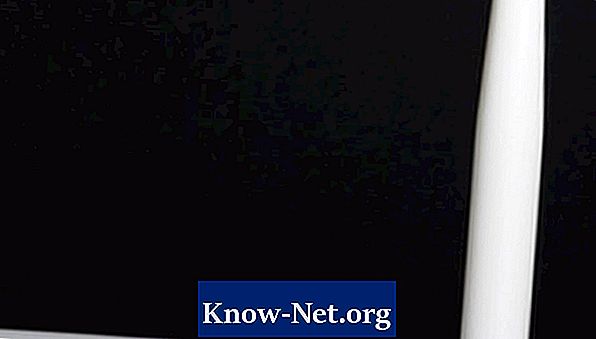
-
เปิดหน้าต่างในเบราว์เซอร์และเข้าถึงอินเตอร์เฟสการดูแลระบบเราเตอร์ อินเทอร์เฟซนี้มักจะอยู่ที่ที่อยู่ IP 192.168.1.1 หรือ 192.168.0.1 อ้างถึงคู่มือผู้ใช้สำหรับ IP ที่ถูกต้องหากไม่มีสิ่งเหล่านี้สำหรับเราเตอร์ของคุณ
-
เชื่อมต่อกับส่วนต่อประสานผู้ใช้และรหัสผ่านของผู้ดูแลระบบ
-
คลิกแท็บ "แอปพลิเคชันและเกม" แล้วคลิกลิงก์ "QOS"
-
คลิกตัวเลือก "ลำดับความสำคัญ" ถัดจากแต่ละอุปกรณ์ที่ระบุไว้และกำหนดลำดับความสำคัญสำหรับอุปกรณ์เหล่านั้น เราเตอร์ Linksys จำกัด การรับส่งข้อมูลไปยังที่อยู่ MAC ของอุปกรณ์พอร์ต Ethernet และพอร์ตแอปพลิเคชัน
-
นำทางไปยังส่วนถัดไปและเลือกตัวเลือก "ลำดับความสำคัญ" ถัดจากพอร์ต Ethernet และเลือกลำดับความสำคัญ
-
นำทางไปยังส่วนถัดไปเลือกตัวเลือก "ลำดับความสำคัญ" ถัดจากแต่ละแอปพลิเคชันที่ระบุไว้และตั้งค่าลำดับความสำคัญสำหรับ HTTP, FTP, Telnet และ SMTP
-
คลิก "บันทึกการตั้งค่า" และปิดหน้าต่างเบราว์เซอร์ของคุณ
การ จำกัด แบนด์วิดท์บน Linksys
-
หากคุณเชื่อมต่อกับ Netgear Configuration Utility ให้ป้อนผู้ใช้ผู้ดูแลระบบและรหัสผ่าน
-
คลิกแท็บ "QOS" ที่ด้านบนของแถบนำทาง
-
คลิกตัวเลือก "อุปกรณ์" เลือกอุปกรณ์และที่อยู่ MAC ที่จะตั้งค่า คลิก "เลือกลำดับความสำคัญ" และตรวจสอบตัวเลือกที่ต้องการสำหรับอุปกรณ์ ทำซ้ำขั้นตอนนี้สำหรับแต่ละพอร์ต Ethernet และแอปพลิเคชัน
-
คลิกปุ่ม "ใช้" เพื่อบันทึกการตั้งค่า